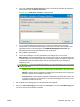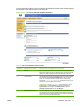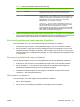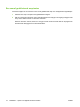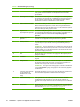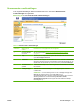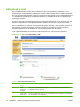HP LaserJet M9040/M9050 MFP Embedded Web Server - User Guide
Table Of Contents
- Overzicht
- De productstatus bekijken op de informatieschermen van de HP EWS
- Het product configureren vanaf de schermen van het tabblad Instellingen
- Opties voor digitaal versturen instellen
- Netwerkfuncties beheren vanuit de schermen van het tabblad Netwerk
- Overige koppelingen als hulpbron gebruiken
- Index
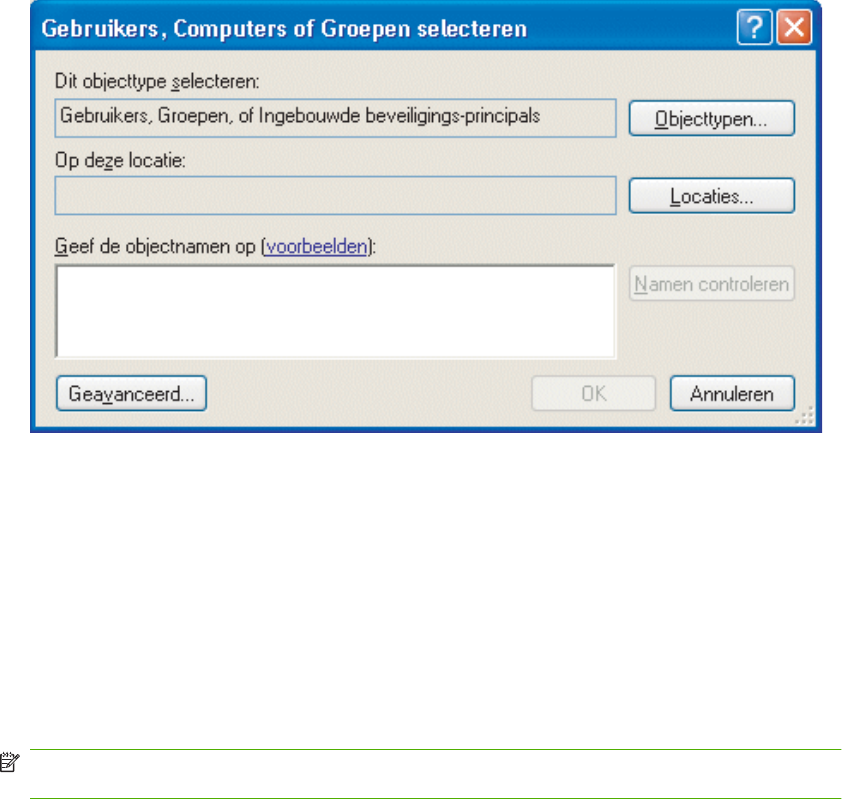
e. Typ in het veld Geef de objectnamen op de naam van de eerste gebruiker die toegang tot
de map heeft en klik op Namen controleren.
Afbeelding 4-5 Gebruikers selecteren, dialoogvenster
f. Typ om meerdere gebruikersaccounts toe te voegen een puntkomma na de eerste
accountnaam en herhaal genoemde stappen voor elke account die u wilt toevoegen. Elke
gebruikersaccount wordt weergegeven als COMPUTERNAAM\gebruikersnaam. De
gebruikersaccounts worden gescheiden door een puntkomma.
g. Klik op OK als u gereed bent.
h. U kunt de machtigingen voor elke gebruikersaccount wijzigen door in het venster
Machtigingen voor de desbetreffende map eenmaal op de naam van de gebruikersaccount
te klikken. Zodra de naam is gemarkeerd, kunt u privileges toewijzen of weigeren volgens de
onderstaande opties. Schakel de vakjes naast de machtigingen die u wilt toewijzen of
weigeren in of uit.
OPMERKING: U moet de machtigingen wijzigen voor elke gebruikersaccount die toegang
tot deze map heeft.
◦
Lezen: hiermee geeft u de gebruiker toestemming om de bestanden in de map te lezen.
◦
Wijzigen: hiermee geeft u de gebruiker toestemming om bestanden toe te voegen aan
de map, te wijzigen of te verwijderen uit de map.
◦
Volledig beheer: hiermee geeft u de gebruiker toestemming om bestanden te lezen, toe
te voegen, te wijzigen en te verwijderen, en om deze machtigingen aan te passen of om
eigenaar te worden van de map.
4. Klik op OK als u de machtigingen voor alle gebruikers hebt ingesteld.
5. Klik op het tabblad Beveiliging en vervolgens op Toevoegen. Als u het tabblad Beveiliging niet
ziet, kunt u de rest van de stappen overslaan.
NLWW Verzenden naar map 69